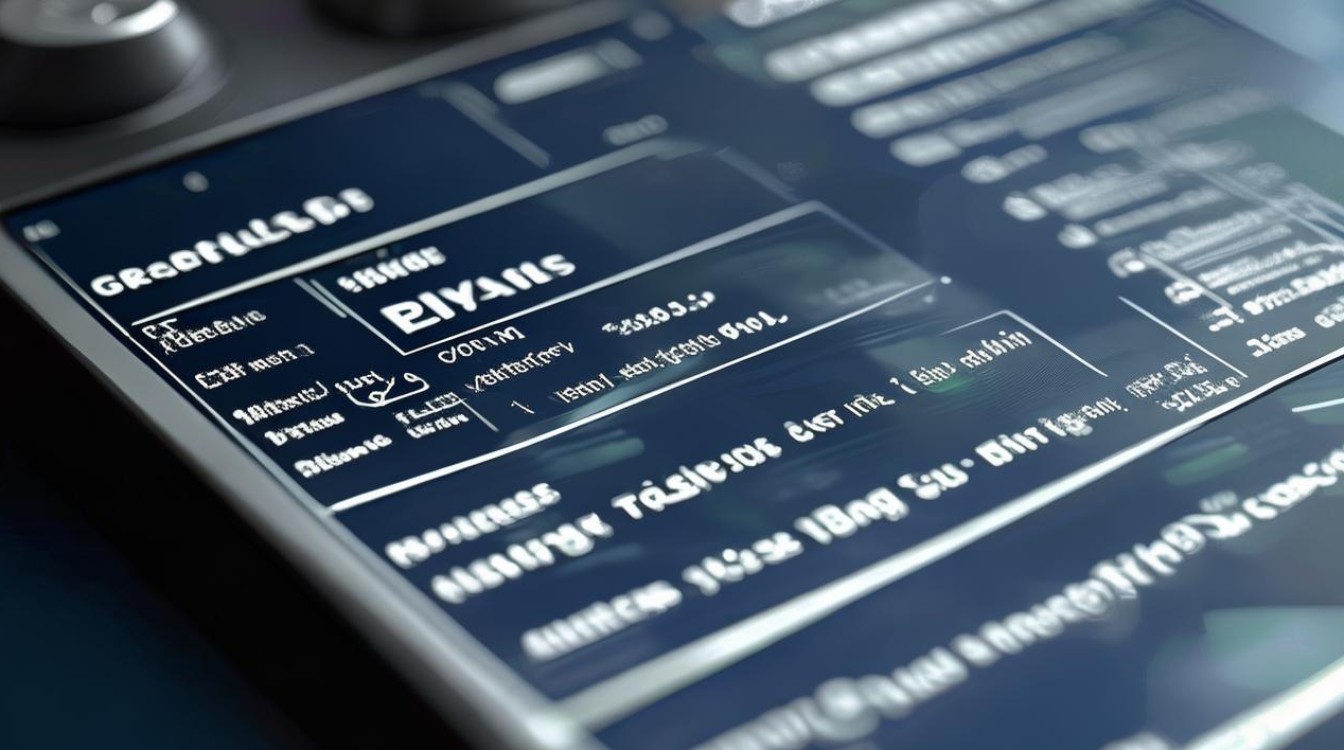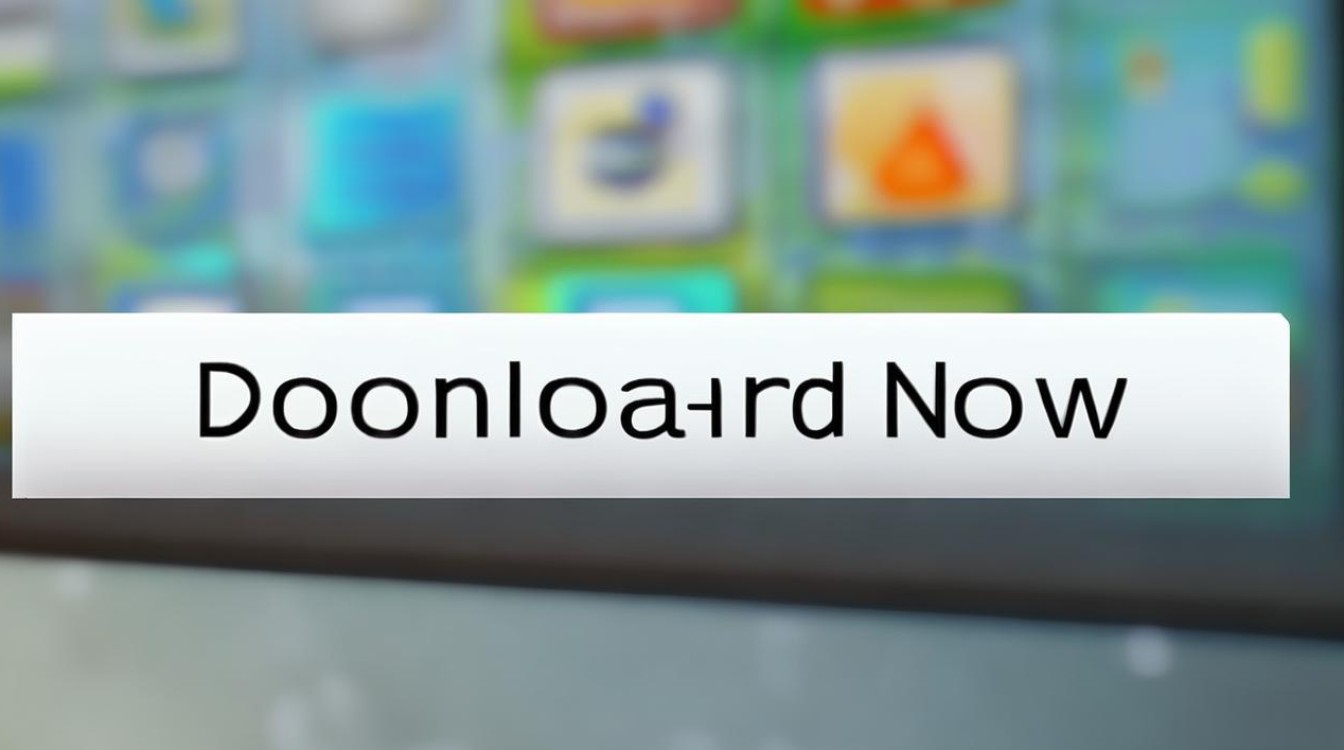win7系统怎么设置显卡玩联盟
shiwaishuzidu 2025年4月15日 04:25:04 显卡 19
Win7系统下设置显卡玩《英雄联盟》的方法如下:右键点击桌面空白处,选择“屏幕分辨率”,可调整屏幕分辨率;打开NVIDIA控制面板或AMD Radeon设置,在3D设置中选择“英雄联盟”的图形处理器为独显,并关闭垂直同步等。
在Windows 7系统中设置显卡以优化《英雄联盟》的游戏体验,可以遵循以下步骤:

-
确认显卡驱动安装正常
- 查看设备管理器:在Win7桌面上鼠标右键单击菜单下的【管理】按钮,打开计算机管理窗口,在弹出的计算机管理窗口上,鼠标左键单击【设备管理器】,再展开【显示适配器】,如果能看到您的显卡型号,且没有黄色感叹号等异常标志,说明驱动已安装;若看不到显卡型号或出现黄色感叹号,则需要重新安装显卡驱动。
- 检查驱动版本:可以通过显卡控制面板(如NVIDIA控制面板、AMD控制面板等)查看驱动版本信息,并到显卡厂商官方网站下载最新版适合Win7系统的驱动进行更新。
-
选择高性能显卡模式

- NVIDIA显卡设置:如果您使用的是NVIDIA显卡,右击桌面空白处,选择“NVIDIA控制面板”,在控制面板中,点击左侧的“3D设置”下的“管理3D设置”选项,在全局设置选项下将首选图形处理器设置为“高性能NVIDIA处理器”,这样系统在运行游戏时会优先使用独立显卡,而不是集成显卡。
- AMD显卡设置:对于AMD显卡,同样先找到显卡控制面板,在3D设置等相关选项中,将图形处理器设置为“高性能”或根据具体游戏进行针对性的优化设置。
-
调整显卡相关参数
- 分辨率和刷新率设置:在Win7桌面上鼠标右键单击菜单下的【屏幕分辨率】按钮,在弹出的【屏幕分辨率】设置窗口上,鼠标左键单击【高级设置】,在分辨率选项中,选择适合您显示器的最佳分辨率,越高的分辨率画面越清晰,但可能会对电脑性能要求更高,将刷新率设置为显示器支持的最高值,高刷新率可以使游戏画面更流畅。
- 颜色质量设置:在屏幕分辨率设置窗口的颜色质量选项中,选择最高的颜色质量(通常是32位),这可以使游戏画面的色彩更加鲜艳、真实。
- 垂直同步设置:在显卡控制面板的3D设置中,找到“垂直同步”选项,开启垂直同步可以减少画面的撕裂现象,使游戏画面更加稳定,但可能会在一定程度上降低游戏的性能,如果您的电脑性能较好,可以开启此选项;如果电脑性能一般,可以考虑关闭以提高游戏的帧率。
-
优化游戏内设置
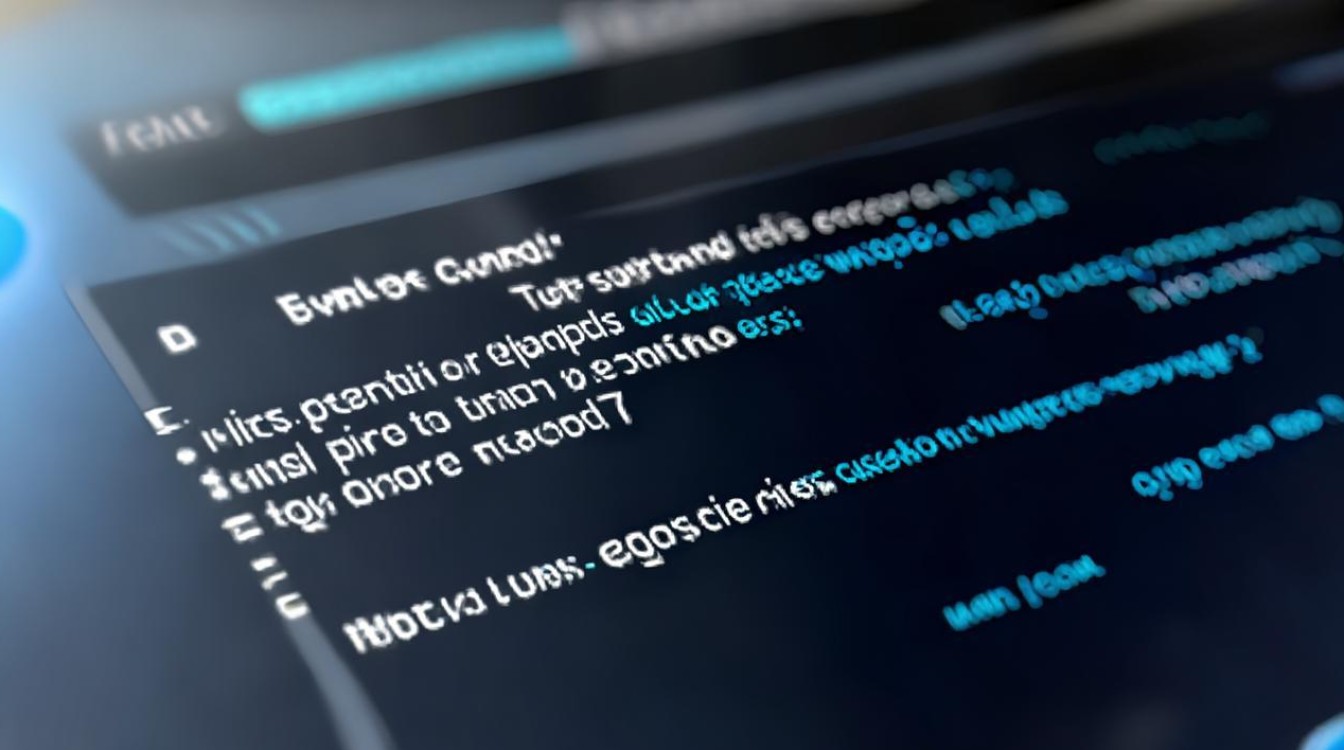
- 降低游戏画质:进入《英雄联盟》游戏后,在游戏设置中找到视频选项,将画质相关的设置适当降低,如将图形质量调至“低”或“中”,关闭特效如阴影、抗锯齿等,这样可以减轻显卡的负担,提高游戏的帧率。
- 限制帧率:在游戏的视频设置中,找到帧率限制选项,根据您的显卡性能和显示器的刷新率,合理设置帧率上限,如果您的显示器刷新率为60Hz,可以将帧率限制设置为60fps,这样可以避免显卡过度渲染,同时也能保证游戏的流畅性。
通过以上步骤,您可以在Windows 7系统中有效地设置显卡,以优化《英雄联盟》的游戏体验,这些设置不仅能够提升游戏的流畅度,还能改善画面质量,让您在游戏中获得更好的视觉享受。